Jeśli jesteś w trakcie pisania dokumentu akademickiego lub naukowego, być może zauważyłeś, że potrzebujesz indeksów dolnych lub górnych. Nie martw się — są łatwe do włożenia. Wszystko, co musisz zrobić, to zapamiętać kilka prostych skrótów i gotowe.
W tym samouczku wyjaśniono, jak wstawiać indeksy górne w Word dla sieci Web, urządzeń przenośnych i komputerów stacjonarnych.
Spis treści
Jak wstawiać indeksy górny i dolny w programie Word
Oto kilka różnych sposobów wstawiania indeksów górnych i dolnych w programie Microsoft Word. Te wskazówki powinny działać zarówno w wersji Microsoft Word, jak i Mac.
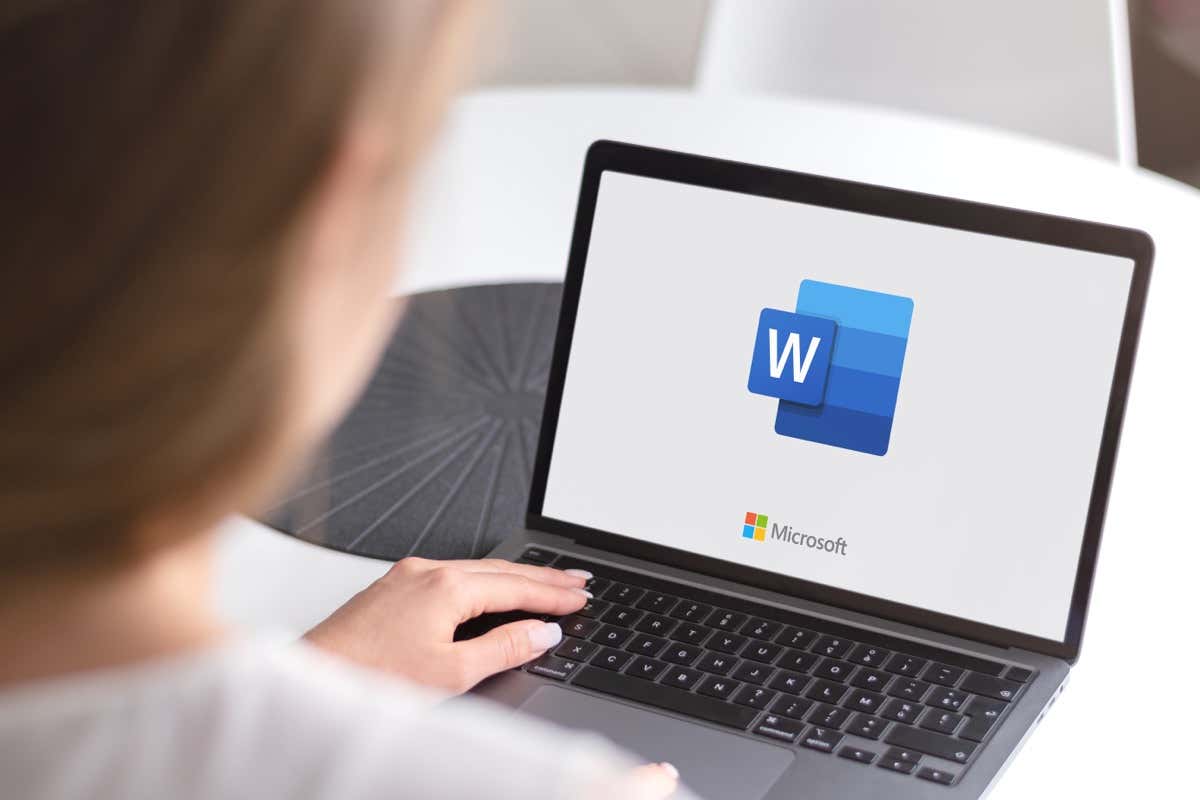
Korzystanie z przycisków
Otwórz dokument programu Microsoft Word. Wybierz wiersz, który ma być tekstem indeksu górnego lub dolnego. Na wstążce wybierz kartę Narzędzia główne, a następnie wybierz przycisk Indeks dolny lub Indeks górny. 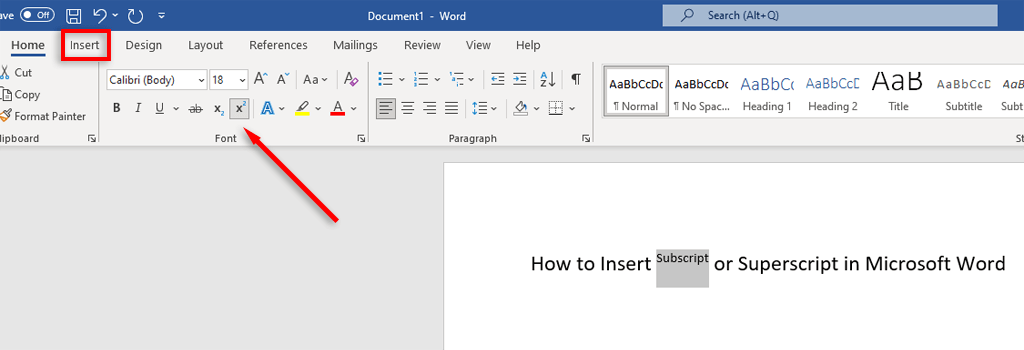
Używaj skrótów klawiaturowych
Microsoft umożliwia używanie i tworzenie skrótów klawiaturowych dla wszystkich aplikacji platformy Microsoft 365.
Wybierz tekst, który chcesz sformatować. Naciśnij Ctrl + Shift + znak plus (klawisz +), aby uzyskać indeks górny. Naciśnij Ctrl + Shift + znak równości (klawisz=), aby sformatować indeks dolny.
Uwaga: jeśli używasz komputera Mac, klawiszami skrótów będą Command + Shift + + lub Command + Shift + klawisz minus (klawisz –).
Użyj okna dialogowego Czcionka
Zaznacz wiersz tekstu, który chcesz zmienić. Na wstążce wybierz kartę Narzędzia główne. W grupie czcionek wybierz narzędzie uruchamiające okno dialogowe czcionek, naciskając strzałkę w prawym dolnym rogu. 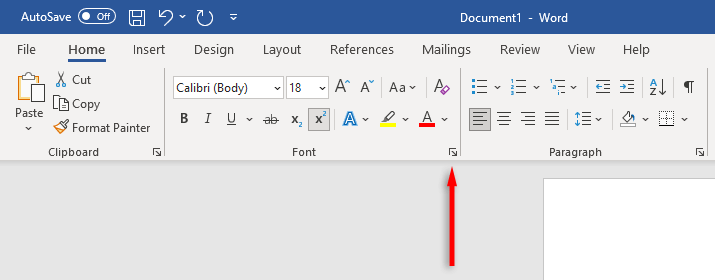 W sekcji Czcionka zaznacz pole wyboru indeksu dolnego lub górnego, a następnie wybierz OK.
W sekcji Czcionka zaznacz pole wyboru indeksu dolnego lub górnego, a następnie wybierz OK. 
Użyj pola symboli
Jeśli chcesz sformatować znak specjalny (taki jak symbol znaku towarowego) jako indeks dolny lub górny, wykonaj następujące czynności:
Umieść kursor w miejscu, w którym chcesz wstawić znak indeksu dolnego lub górnego. Wybierz kartę Wstaw na wstążce. Wybierz Symbol, a następnie z rozwijanego menu wybierz Więcej symboli… 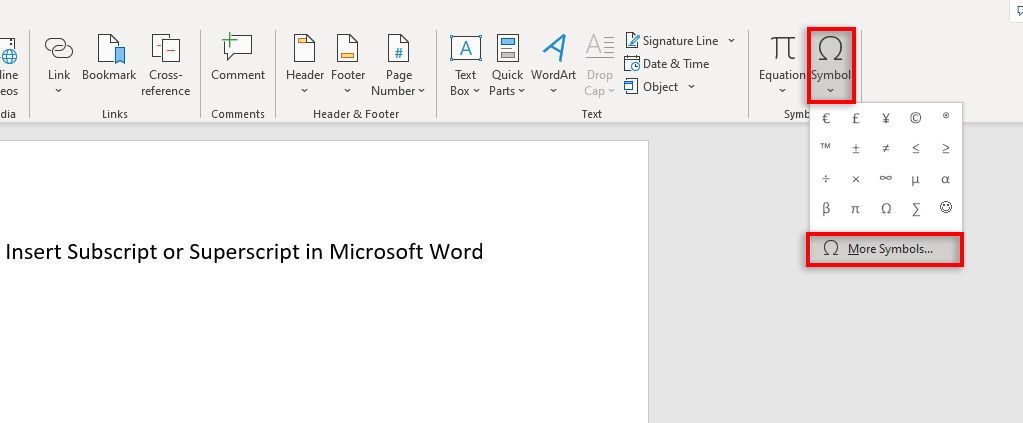 Wybierz menu rozwijane Podzbiór, a następnie wybierz opcję Indeksy górne i Indeksy dolne.
Wybierz menu rozwijane Podzbiór, a następnie wybierz opcję Indeksy górne i Indeksy dolne. 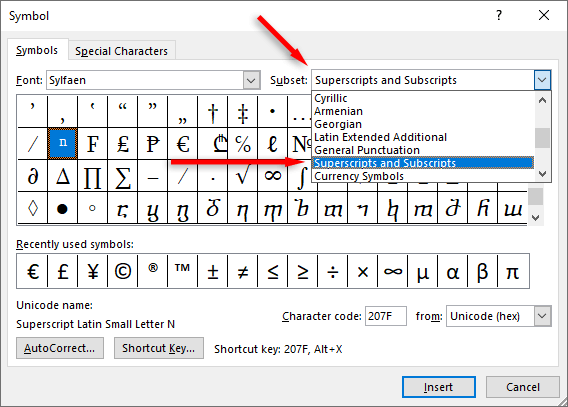 Znajdź znak specjalny, który chcesz wstawić do dokumentu Word, a następnie wybierz Wstaw.
Znajdź znak specjalny, który chcesz wstawić do dokumentu Word, a następnie wybierz Wstaw.
Uwaga: Aby cofnąć przypadkową zmianę, po prostu naciśnij Ctrl + Spacja (lub Command + Spacja na Macu).
Jak wstawiać indeksy górne lub dolne w Word Online
W internetowej wersji programu Microsoft Word proces jest nieco inny:
Zaznacz normalny tekst, który chcesz sformatować. Na karcie Strona główna wybierz Więcej opcji czcionek (trzy poziome kropki). Wybierz Indeks dolny lub Indeks górny. 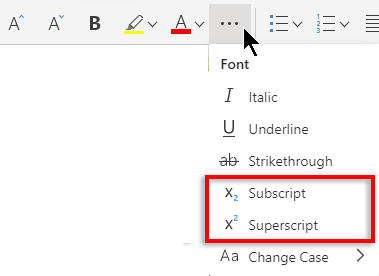
To takie proste
Możesz pomyśleć, że nigdy nie będziesz potrzebować tych znaków, ale nagle piszesz wzory chemiczne lub równania matematyczne do zadania. Na szczęście formatowanie tekstu jako indeksu dolnego i górnego w programie Microsoft Word jest niezwykle łatwe. Zapisz preferowaną metodę w pamięci i nigdy więcej nie martw się, jak wstawić indeksy dolne lub górne.
